WordPress est le système de gestion de contenu (CMS) le plus largement utilisé, gratuit et à code source ouvert. Avec près de 37,6 % de tous les sites web sur l’internet alimentés par WordPress, dont 70 % sont vulnérables aux cyber-attaques, ces sites web deviennent une cible facile pour les pirates informatiques qui peuvent y mener des activités malveillantes. Par conséquent, pour protéger votre site contre les acteurs malveillants, il est essentiel d’effectuer régulièrement un audit de sécurité sur votre site WordPress, ce qui vous permet de trouver et de corriger les éventuels bogues de sécurité avant que quelqu’un d’autre ne le fasse.
Cet article donne un aperçu de l’audit de sécurité de WordPress et vous suggère les 8 étapes très simples à suivre pour le réaliser vous-même. Plongeons dans le vif du sujet !
Qu’est-ce que l’audit de sécurité WordPress ?
Un audit de sécurité WordPress consiste à inspecter votre site web pour détecter les failles de sécurité potentielles et les résoudre dès que vous les trouvez. Ces vulnérabilités peuvent aller de mots de passe d’administrateur faibles aux plugins obsolètes ajoutés à votre site.
De nombreux propriétaires de sites web considèrent la sécurité comme une chose ponctuelle. Ils ne font l’audit de sécurité qu’une seule fois et ne prennent jamais la peine de le refaire jusqu’à ce que leur site soit piraté. Ainsi, vous êtes tenu d’effectuer régulièrement l’audit de sécurité de votre site WordPress pour protéger votre site web contre les pirates informatiques malveillants. Sans audits de sécurité réguliers, vos sites web sont beaucoup plus vulnérables aux attaques.
De plus, les audits de sécurité de WordPress peuvent être effectués manuellement en suivant les 8 étapes simples décrites ci-dessous dans cet article. Vous pouvez également utiliser les plugins spécialement conçus pour analyser et trouver automatiquement les failles de sécurité pour vous.
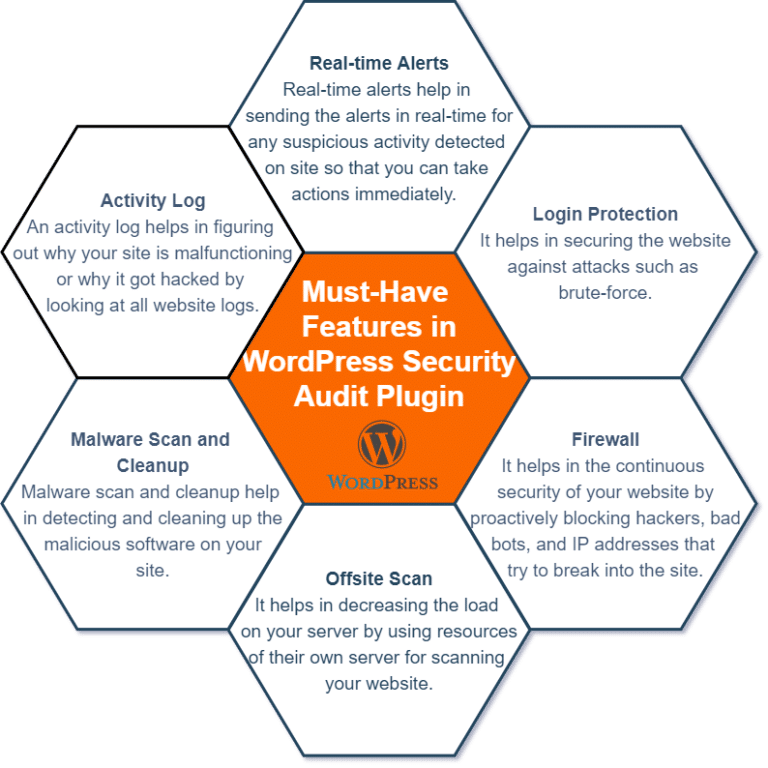
1. Évaluez votre plugin de sécurité WordPress
L’évaluation du plugin de sécurité de votre site web est la première étape vers la réalisation d’un audit de sécurité réussi. Vous devriez envisager d’ajouter des plugins de sécurité à votre site web si vous n’en utilisez pas déjà un. Le plugin de sécurité protège votre site web contre le mauvais trafic qui peut nuire à votre site web.
Avec autant d’options disponibles, il devient assez difficile de choisir le bon plugin de sécurité. Comme tout ce qui brille n’est pas d’or, il en va de même pour les plugins de sécurité. Tous les plugins de sécurité ne sont pas efficaces. Par conséquent, choisir le bon plugin de sécurité avec les fonctionnalités requises devient essentiel pour protéger votre site. Voici une liste des fonctionnalités que votre plugin de sécurité DOIT offrir :
2. Mises à jour des logiciels et suppression des plugins inutiles
Il existe des milliers de plugins tiers disponibles pour WordPress qui aident à augmenter ses capacités. Mais comme tout logiciel, ces plugins présentent également des vulnérabilités qui peuvent être exploitées par des pirates informatiques malveillants pour s’introduire sur votre site. Dans le passé, nous avons vu tant de cas où des sites web ont été piratés à cause de plugins vulnérables.
Les développeurs publient constamment des mises à jour et des correctifs pour les plugins vulnérables. Lors de votre audit de sécurité, assurez-vous que tous les logiciels et plugins sont à jour. Vous pouvez le faire en vous rendant dans le tableau de bord ” Mises à jour ” du panneau d’administration de WordPress.
3. Solution de sauvegarde WordPress
L’étape suivante de votre audit de sécurité consiste à vérifier si votre site web fait l’objet de sauvegardes régulières. Les sauvegardes sont utiles en cas de problème. Par exemple, vous pouvez utiliser la sauvegarde pour restaurer votre site en cas de cyber-attaque.
Il est tout aussi important de tester la sauvegarde que de la prendre. Et si un jour, alors que vous essayez de restaurer, votre sauvegarde échoue ? Cela pourrait ne pas être bon pour le site web et l’entreprise.
Vous pouvez soit opter pour une sauvegarde manuelle, soit installer des plugins pour les sauvegardes automatiques. Si vous êtes novice en matière de sauvegarde manuelle, il vous est recommandé d’utiliser des plugins comme UpdraftPlus et BackWPup pour effectuer automatiquement une sauvegarde complète de votre site. En outre, vous pouvez également tester si vos sauvegardes peuvent restaurer les données avec succès.
4. Examiner les rôles des utilisateurs
Il peut y avoir plus d’un contributeur pour le développement et la maintenance d’un site WordPress. Il devient donc essentiel de définir le rôle de chaque contributeur et de leur accorder des droits d’accès en conséquence. Par exemple, il n’est pas nécessaire de donner l’accès aux modifications comme l’installation et la suppression de plugins au rédacteur qui n’a besoin que d’un accès en écriture.
Lors d’un audit de sécurité, il est conseillé d’examiner tous les rôles des utilisateurs, de déterminer qui a réellement besoin d’un accès administrateur et d’accorder des droits d’accès inférieurs aux utilisateurs qui n’en ont pas besoin.
Vous devez également vous assurer que les informations d’identification par défaut de l’administrateur sont modifiées, c’est-à-dire qu’un utilisateur qui est administrateur ne doit jamais utiliser le nom d’utilisateur “admin”. Vous pouvez suivre le guide sur le changement du nom d’utilisateur par défaut de WordPress.
5. Supprimer les thèmes WordPress supplémentaires installés
Les thèmes sont comme des plugins. Ils peuvent développer des vulnérabilités. Mais la plupart des propriétaires de sites web n’en sont pas conscients et ils ont tendance à laisser les thèmes inutilisés installés. Il est conseillé de ne conserver que les thèmes que vous utilisez et de supprimer les autres. Assurez-vous également que les thèmes utilisés sont dans leur dernière version et qu’ils sont sécurisés.
6. Évaluation du fournisseur d’hébergement et du plan
L’évaluation du fournisseur d’hébergement et de son plan est le point suivant de votre audit de sécurité WordPress. L’hébergement partagé a vraiment rendu la vie des gens beaucoup plus facile avec le plan personnalisé et moins cher pour les petits sites WordPress.
L’hébergement partagé a également ses inconvénients, comme le fait que votre site peut être infecté par un logiciel malveillant provenant d’un site déjà infecté sur le même serveur. Ainsi, l’hébergement partagé peut convenir au début, mais au fur et à mesure que vous grandissez, vous pouvez souhaiter passer à un serveur dédié pour protéger votre site web des problèmes de sécurité liés à l’hébergement partagé.
7. Vérifiez les utilisateurs qui ont un accès FTP
Le protocole de transfert de fichiers vous permet de vous connecter à distance au serveur de votre site web WordPress pour effectuer des modifications. Comme le protocole FTP vous permet d’ajouter, de modifier et de supprimer des fichiers sur le serveur de votre site, vous ne devez en donner l’accès qu’à ceux qui en ont absolument besoin et à ceux en qui vous avez confiance.
Lors de l’audit de sécurité de WordPress, il vous est conseillé d’examiner la liste des utilisateurs FTP et de modifier votre mot de passe FTP si nécessaire.
8. Mesures supplémentaires de renforcement de WordPress
WordPress recommande les mesures de renforcement de la sécurité suivantes, qui peuvent améliorer encore la sécurité de votre site web :
Lors de votre audit de sécurité WordPress, il vous est conseillé de vérifier si ces mesures sont en place. Et si elles ne le sont pas, il est recommandé de les mettre en œuvre dès que possible.

